
Mitgliederportalmodul
DocsWillkommen zur Dokumentation des KLEKSI-Mitgliederportals. Dieses Portal soll Ihren Mitgliedern exklusiven Zugang zu Immobilien ermöglichen, die nicht öffentlich zugänglich sind. Damit können Sie Ihren Mitgliedern zusätzliche Vorteile bieten, ihnen für ihre Unterstützung danken und gleichzeitig zusätzliche Einnahmen für Ihre Organisation generieren. In diesem Handbuch erklären wir Ihnen, wie Sie das Mitgliederportal verwalten und optimal nutzen können. Das System ist mit einem Rollen- und Berechtigungssystem ausgestattet, mit dem Sie den Zugriff auf Daten flexibel verwalten können.
Übersicht über Sammlungen und Rollen
Im Mitgliederportal sind drei Hauptsammlungen definiert:
1. Öffentlich
Objekte, die über das Frontend öffentlich sichtbar sind, können zur „Public“-Sammlung hinzugefügt werden. Sie können dieser Sammlung auch einen anderen Namen geben. Diese Sammlung ist für jeden, der die Website besucht, zugänglich. Gedacht für Objekte, die Sie öffentlich teilen möchten.
2. Mitglieder
Objekte, die ausschließlich für Mitglieder bestimmt sind, werden mit der Sammlung „Mitglieder“ verknüpft. Sie können dieser Sammlung auch einen anderen Namen geben. Nur von Ihnen eingeladene Mitglieder haben Zugriff auf Objekte und Dokumente, die mit dieser Sammlung verknüpft sind. Dadurch erhalten Sie exklusiven Zugriff auf Inhalte, die Sie nur registrierten Benutzern zeigen möchten.
3. Verknüpfte offene Daten
Daten, die Sie über Linked Open Data teilen möchten, werden der Linked Open Data-Sammlung hinzugefügt. Diese Daten können mit anderen Organisationen oder Systemen geteilt werden, die Open Data unterstützen. Dies ist ideal für den offenen und standardisierten Austausch strukturierter Daten. Sie entscheiden also, welche Daten Sie über Linked Open Data teilen möchten.
Rollen und Zugriff
Die drei Sammlungen bestimmen, was Sie über das Frontend mit wem teilen möchten. Sie können auch Rollen erstellen, um bestimmten Benutzern Zugriff auf bestimmte Teile des Systems zu gewähren. Sie können beispielsweise eine Rolle für einen Fotografen festlegen, der innerhalb Ihrer Anwendung nur Zugriff auf den Dateimanager/DAM hat. Sie legen die Zugriffsrechte für jede Rolle fest, z. B. welche Teile Ihrer Objekte und Dokumente ein Benutzer anzeigen oder bearbeiten kann und auf welche Sammlungen er Zugriff hat.
Es ist auch möglich, unterschiedliche Mitgliedschaftsstufen zu definieren, sodass nur bestimmte Mitglieder Zugriff auf bestimmte Sammlungen oder Objektdaten haben, die nicht öffentlich sind. Dies bietet Ihnen maximale Flexibilität, den Zugang individuell an Ihre Bedürfnisse anzupassen. Auf Wunsch kann die „Public“-Sammlung sowohl für das Frontend als auch für Linked Open Data konfiguriert werden.
Mitglieder verwalten
Als Administrator haben Sie die Möglichkeit, Mitglieder über das Menü auf der linken Seite des Dashboards hinzuzufügen und zu verwalten.
Mitglieder hinzufügen
- Gehen Sie im Menü auf der linken Seite auf „Mitglieder“.
- Klicken Sie in der Mitgliederverwaltung auf das Plus-Symbol
- Geben Sie die E-Mail-Adresse des neuen Mitglieds ein
- Klicken Sie auf Speichern
- Das neue Mitglied erhält eine E-Mail mit einem temporären Passwort
- Das neue Mitglied wird gebeten, sein eigenes Passwort festzulegen
- Zusätzlich zu den öffentlichen Objekten hat das neue Mitglied auch Zugriff auf die Objekte, die nur Mitgliedern zugänglich gemacht wurden
Mitgliedereinstellungen
- Sie können die Einstellungen über das Zahnradsymbol in der Mitgliederübersicht verwalten
- Hier können Sie unter anderem: Ein Logo hochladen
- Legen Sie eine Willkommensnachricht für neue Mitglieder fest
- Passen Sie den Text für die E-Mail zum Zurücksetzen des Passworts an (dieser ist bereits ausgefüllt, kann aber nach Wunsch bearbeitet werden)
- Klicken Sie auf Speichern, nachdem Sie eine Änderung vorgenommen haben
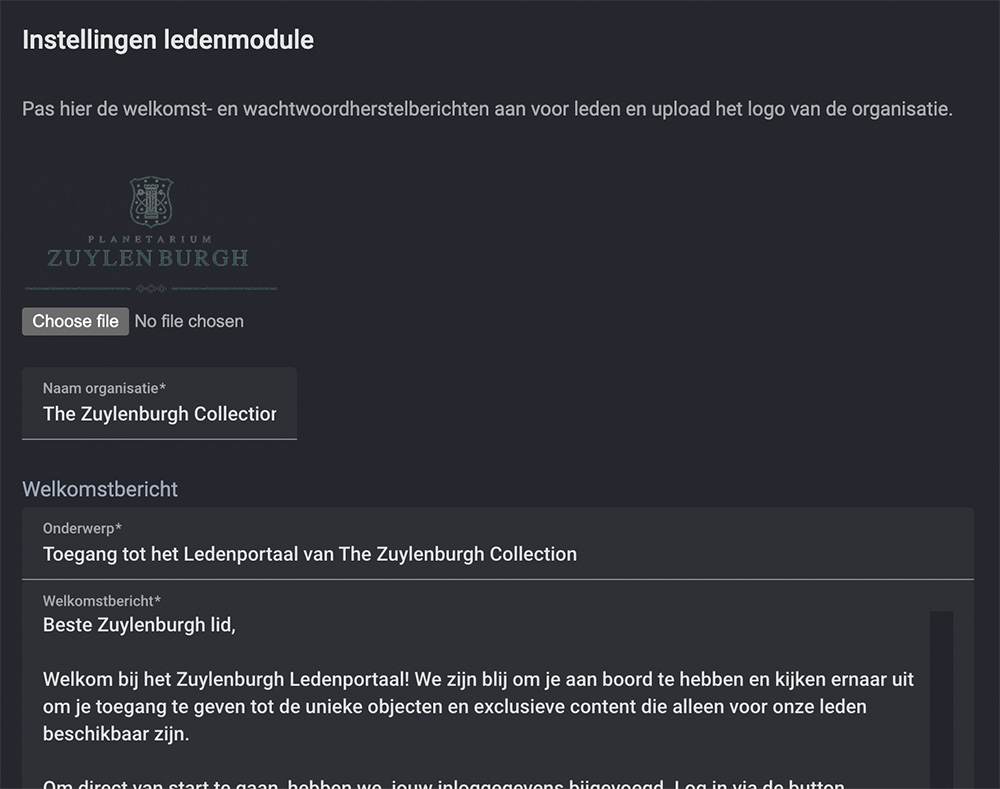
Verwalten Sie Ihre eigenen Mitglieds- und Benutzerrollen
Wenn Sie das Modul „Mitgliederportal“ nutzen, haben Sie die Möglichkeit, eigene Rollen zu erstellen und zu verwalten. Gehen Sie im Menü links zur Seite „Rollen“. Klicken Sie auf die Schaltfläche „+“, um eine neue Benutzerrolle hinzuzufügen. Geben Sie der Rolle einen Namen (z. B. „Freiwilliger“) und legen Sie die Berechtigungen für Benutzer des Dashboards oder Mitglieder fest, die sich mit dieser Rolle über das Frontend auf Ihrer Website anmelden. Für das Dashboard könnte man beispielsweise eine Rolle für einen Fotografen erstellen, der nur Zugriff auf den Dateimanager erhält.
Exklusiver Zugang für Mitglieder
Für Mitglieder können Sie eine Rolle erstellen, die Zugriff auf exklusive und/oder urheberrechtlich geschützte Inhalte bietet. Sie können dies pro Sammlung und Thema festlegen. Die von Ihnen als öffentlich eingestellten Daten werden nur Mitgliedern angezeigt, die über ihre Rolle Zugriff haben.
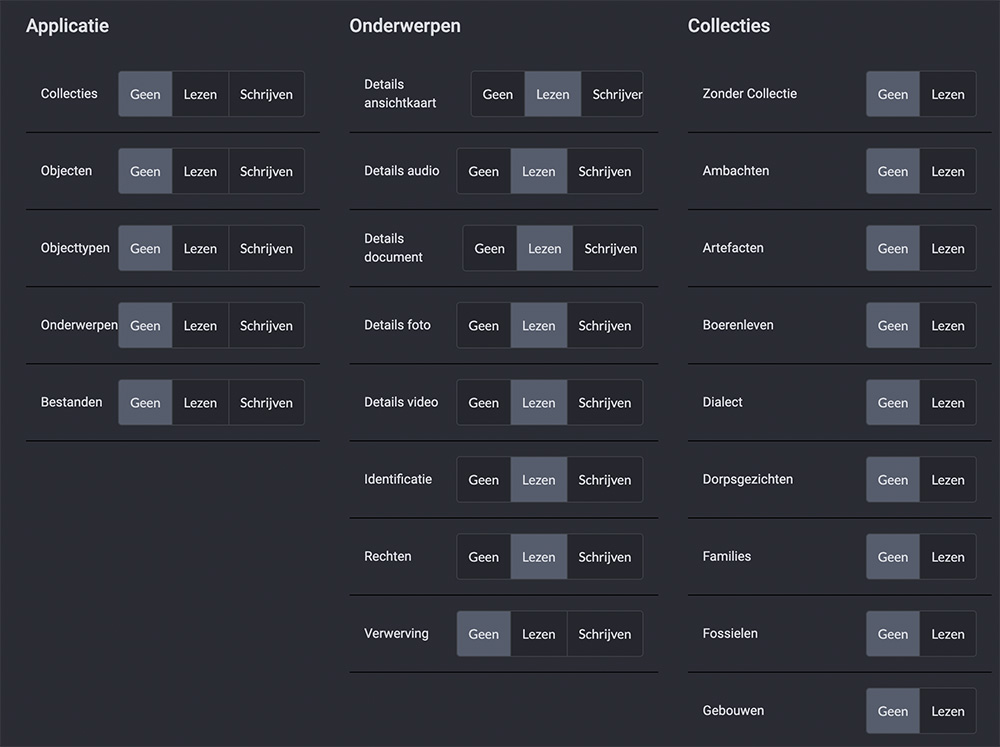
Verknüpfen Sie Rollen mit Mitgliedern, öffentlichem Frontend und verknüpften offenen Daten
- Gehen Sie im Menü auf der linken Seite des Dashboards zu „Einstellungen“.
- Legen Sie die Rollen für Mitglieder, für das öffentliche Frontend auf Ihrer Website und für verknüpfte offene Daten fest
- Klicken Sie dann auf Speichern
Anmeldung und Sicherheit
Wenn Sie das Mitgliedermodul nutzen, wird dem Frontend automatisch ein Login-Button hinzugefügt. Für optimale Sicherheit öffnet der Anmeldebildschirm ein neues Fenster, in dem Mitglieder ihre E-Mail-Adresse und ihr Passwort eingeben können. Dies gewährleistet ein sicheres und benutzerfreundliches Login-Erlebnis. Über der Login-Funktion wird Ihr Logo angezeigt, sodass Mitglieder sicher sein können, dass sie sich mit Ihnen anmelden.
Zusammenfassung
Das Mitgliederportal bietet eine strukturierte Möglichkeit, Objekte zu verwalten und Mitgliedern Zugriff auf bestimmte Sammlungen zu gewähren. Das System ist flexibel und ermöglicht die Festlegung individueller Rollen und Zugriffsebenen. Die Admin-Funktionalität erleichtert das Hinzufügen von Mitgliedern, das Anpassen von Einstellungen und die Gewährleistung der Portalsicherheit.
Wenn Sie Fragen zur Nutzung des Portals oder zu bestimmten Einstellungen haben, können Sie sich gerne an uns wenden .
- © Copyright KLEKSI - KLEKSI ist ein Produkt von Sofco
- Datenschutzrichtlinien zu
- Cookies
- Developed by Sofco
